iPad Príručka užívateľa
- Vitajte
-
-
- Modely iPadu kompatibilné so systémom iPadOS 17
- iPad mini (5. generácia)
- iPad mini (6. generácia)
- iPad (6. generácia)
- iPad (7. generácia)
- iPad (8. generácia)
- iPad (9. generácia)
- iPad (10. generácia)
- iPad Air (3. generácia)
- iPad Air (4. generácia)
- iPad Air (5. generácia)
- iPad Air, 11-palcový (M2)
- iPad Air, 13-palcový (M2)
- iPad Pro, 10,5-palcový
- iPad Pro, 11-palcový (1. generácia)
- iPad Pro, 11-palcový (2. generácia)
- iPad Pro, 11-palcový (3. generácia)
- iPad Pro, 11-palcový (4. generácia)
- iPad Pro, 11-palcový (M4)
- iPad Pro, 12,9-palcový (2. generácia)
- iPad Pro, 12,9-palcový (3. generácia)
- iPad Pro, 12,9-palcový (4. generácia)
- iPad Pro, 12,9-palcový (5. generácia)
- iPad Pro, 12,9-palcový (6. generácia)
- iPad Pro, 13-palcový (M4)
- Základy nastavenia
- Vytvorte si na iPade vlastné jedinečné prostredie
- Udržiavanie kontaktu s priateľmi a rodinou
- Prispôsobenie pracovného priestoru
- Viac možností s ceruzkou Apple Pencil
- Prispôsobenie iPadu pre dieťa
-
- Čo je nové v systéme iPadOS 17
-
- Zmena alebo vypnutie zvukov
- Vytvorenie prispôsobenej zamknutej obrazovky
- Zmena pozadia
- Úprava jasu a vyváženia farieb obrazovky
- Prispôsobenie veľkosti textu a nastavenia zväčšenia
- Zmena názvu iPadu
- Zmena dátumu a času
- Zmena jazyka a regiónu
- Používanie a prispôsobenie Ovládacieho centra
- Zmena alebo zamknutie orientácie obrazovky
- Prispôsobenie možností zdieľania
-
- Pridávanie alebo zmena klávesníc
- Pridávanie emoji a nálepiek
- Vytvorenie snímky obrazovky
- Vytvorenie záznamu obrazovky
- Vypĺňanie formulárov a podpisovanie dokumentov
- Používanie funkcie Text naživo na interakciu s obsahom zachyteným na fotkách a videách
- Používanie funkcie Vizuálne vyhľadávanie na identifikáciu objektov na fotkách a vo videách
- Oddelenie hlavného objektu na fotke od pozadia
-
-
- Vytváranie a upravovanie udalostí v apke Kalendár
- Posielanie pozvánok
- Odpovedanie na pozvánky
- Zmena spôsobu zobrazenia udalostí
- Vyhľadávanie udalostí
- Zmena nastavení kalendára a udalosti
- Plánovanie a zobrazovanie udalostí v inom časovom pásme
- Sledovanie udalostí
- Používanie viacerých kalendárov
- Použitie kalendára sviatkov
- Zdieľanie kalendárov uchovaných v iCloude
-
- Začíname s apkou FaceTime
- Vytvorenie odkazu na FaceTime
- Fotenie snímok Live Photo
- Zapnutie živých titulkov
- Používanie iných apiek počas hovoru
- Uskutočnenie skupinového FaceTime hovoru
- Zobrazenie účastníkov v mriežke
- Spoločné pozeranie, počúvanie a hranie hier cez SharePlay
- Zdieľanie obrazovky počas FaceTime hovoru
- Spolupráca na dokumente počas FaceTime hovoru
- Používanie funkcií videokonferencií
- Prenos FaceTime hovoru na iné Apple zariadenie
- Zmena nastavení videa v apke FaceTime
- Zmena nastavení zvuku vo FaceTime
- Zmena vášho vzhľadu
- Opustenie hovoru alebo prepnutie do apky Správy
- Blokovanie nežiaducich volajúcich
- Nahlásenie hovoru ako nevyžiadaného
-
- Pripojenie externých zariadení alebo serverov
- Upravovanie súborov, priečinkov a stiahnutých položiek
- Vyhľadávanie súborov a priečinkov
- Usporiadanie súborov a priečinkov
- Posielanie súborov
- Nastavenie iCloud Drivu
- Zdieľanie priečinkov a súborov na iCloud Drive
- Použitie externého úložného zariadenia, súborového servera alebo služby cloudového úložiska
-
- Začíname s apkou Freeform
- Vytváranie násteniek apky Freeform
- Kreslenie a písanie rukou
- Pridanie textu
- Pridávanie tvarov
- Pridávanie súborov
- Používanie jednotných štýlov
- Umiestňovanie položiek na nástenke
- Vyhľadávanie na nástenkách v apke Freeform
- Zdieľanie a spolupráca
- Vymazávanie a obnovovanie násteniek
-
- Úvod do Domácnosti
- Upgradovanie na novú architektúru apky Domácnosť
- Nastavenie príslušenstva
- Ovládanie príslušenstva
- Ovládanie domácnosti pomocou Siri
- Plánovanie používania energie na základe prognózy siete
- Set up HomePod (Nastavenie HomePodu)
- Ovládanie domácnosti na diaľku
- Vytváranie a používanie scén
- Používanie automatizácií
- Nastavenie bezpečnostných kamier
- Používanie funkcie rozpoznávania tvárí
- Konfigurácia routera
- Pozvanie ďalších osôb na ovládanie príslušenstva
- Pridanie ďalších domácností
-
- Prezeranie máp
-
- Vyhľadanie trasy
- Výber ďalších možností trasy
- Vyhľadávanie zastávok na trase
- Zobrazenie prehľadu trasy alebo zoznamu odbočení
- Zmena nastavení hlasovej navigácie
- Zobrazenie trasy pre cestu autom
- Nahlasovanie dopravných udalostí
- Zobrazenie cyklistickej trasy
- Zobrazenie pešej trasy
- Zobrazenie trasy verejnou dopravou
- Vymazanie nedávnych trás
- Získanie informácií o premávke a počasí
- Odhad trvania cesty a času príchodu
- Stiahnutie offline máp
- Prezeranie okolia rôznych miest
- Prehliadky Flyover
- Vyhľadanie nastavení apky Mapy
-
- Nastavenie apky Správy
- Služba iMessage
- Posielanie správ a odpovedanie na ne
- Odvolanie a úprava správ
- Ako nestratiť prehľad v správach
- Vyhľadávanie
- Preposielanie a zdieľanie správ
- Skupinové konverzácie
- Spoločné pozeranie, počúvanie a hranie pomocou funkcie SharePlay
- Spolupráca na projektoch
- Používanie iMessage apiek
- Zhotovovanie a úprava fotiek alebo videí
- Zdieľanie fotiek, odkazov a ďalšieho obsahu
- Posielanie nálepiek
- Žiadosti o peniaze, posielanie a prijímanie platieb
- Odosielanie a prijímanie audiospráv
- Zdieľanie vlastnej polohy
- Animovanie správ
- Odosielanie a ukladanie GIF súborov
- Zapnutie alebo vypnutie potvrdení o prečítaní
- Úprava hlásení
- Blokovanie, filtrovanie a nahlasovanie správ
- Vymazávanie správ a príloh
- Obnovenie vymazaných správ
-
- Získanie hudby
- Zobrazenie albumov, playlistov a ďalších položiek
- Prehrávanie hudby
- Zobrazenie informácií o autoroch a textov skladieb
- Usporiadanie hudby do poradia
- Počúvanie živého vysielania rádia
-
- Predplatenie Apple Music
- Počúvanie hudby v bezstratovom formáte
- Počúvanie hudby vo formáte Dolby Atmos
- Funkcia Apple Music Sing
- Objavovanie novej hudby
- Pridajte si hudbu a počúvajte ju offline
- Získavanie osobných odporúčaní
- Počúvanie rádia
- Vyhľadávanie hudby
- Vytváranie playlistov
- Zistite, čo počúvajú vaši priatelia
- Prehrávanie hudby pomocou Siri
- Zmena spôsobu, akým znie hudba
-
- Začíname s apkou Poznámky
- Pridávanie a odstraňovanie účtov
- Vytváranie a formátovanie poznámok
- Kreslenie alebo písanie
- Pridávanie fotiek, videí a ďalšieho obsahu
- Skenovanie textu a dokumentov
- Práca s PDF súbormi
- Pridávanie odkazov
- Vytváranie rýchlych poznámok
- Prehľadávanie poznámok
- Usporiadanie do priečinkov
- Usporiadanie pomocou tagov
- Používanie dynamických priečinkov
- Zdieľanie a spolupráca
- Export alebo tlač poznámok
- Zamknutie poznámok
- Zmena nastavení Poznámok
- Používanie klávesových skratiek
-
- Prezeranie fotiek a pozeranie videí
- Prehrávanie videí a prezentácií
- Vymazanie alebo skrytie fotiek a videí
- Úprava fotiek a videí
- Zmena dĺžky videa a úprava spomalených záberov
- Úprava fotiek Live Photo
- Úprava videí zhotovených vo filmovom režime
- Úprava portrétov
- Používanie fotoalbumov
- Úprava, zdieľanie a usporiadanie albumov
- Filtrovanie a zoradenie fotiek a videí v albumoch
- Vytváranie nálepiek z fotiek
- Duplikovanie a kopírovanie fotiek a videí
- Zlúčenie duplicitných fotiek
- Vyhľadávanie fotiek
- Identifikácia ľudí a domácich miláčikov
- Prechádzanie fotiek podľa miesta
- Zdieľanie fotiek a videí
- Zdieľanie dlhých videí
- Zobrazenie fotiek a videí, ktoré s vami niekto zdieľa
- Prezeranie spomienok
- Prispôsobenie spomienok
- Spravovanie spomienok a vybraných fotiek
-
- Používanie iCloud Fotiek
- Vytváranie zdieľaných albumov
- Pridanie a odstránenie ľudí spolupracujúcich na zdieľanom albume
- Pridávanie a mazanie fotiek a videí v zdieľanom albume
- Nastavenie zdieľanej iCloud Fotoknižnice a pripájanie sa do zdieľaných knižníc
- Pridávanie obsahu do zdieľanej iCloud Fotoknižnice
- Používanie zdieľanej iCloud Fotoknižnice
- Import a export fotiek a videí
- Tlač fotiek
-
- Pridávanie a odstraňovanie účtov
- Vytvorenie zoznamu potravín
- Pridanie položiek do zoznamu
- Úprava a správa zoznamu
- Vyhľadávanie v zoznamoch a ich usporiadanie
- Práca so šablónami
- Usporiadanie pomocou tagov
- Používanie dynamických zoznamov
- Zdieľanie a spolupráca
- Tlač pripomienok
- Používanie widgetu apky Pripomienky
- Zmena nastavení apky Pripomienky
- Používanie klávesových skratiek
-
- Prechádzanie webu
- Vyhľadávanie webových stránok
- Prispôsobenie nastavení Safari
- Zmena rozloženia
- Používanie profilov Safari
- Počúvanie obsahu webovej stránky pomocou Siri
- Pridanie webovej stránky do záložiek
- Vytvorenie záložiek pre obľúbené webové stránky
- Uloženie stránok do zoznamu Na prečítanie
- Nájdenie odkazov, ktoré s vami niekto zdieľal
- Pridávanie anotácií a uloženie webstránky ako PDF súboru
- Automatické vypĺňanie formulárov
- Získanie rozšírení
- Ukrytie reklám a rušivých vplyvov
- Vymazanie medzipamäte a súborov cookie
- Skratky
- Tipy
-
- Nastavenie Rodinného zdieľania
- Pridanie členov rodinného zdieľania
- Odstránenie členov rodinného zdieľania
- Zdieľania predplatného
- Zdieľanie nákupov
- Zdieľanie polohy s rodinou a nájdenie stratených zariadení
- Nastavenie Apple Cash pre rodinu a Apple Card pre rodinu
- Nastavenie rodičovskej ochrany
- Nastavenie zariadenia dieťaťa
-
- Napájací adaptér a nabíjací kábel
- Používanie funkcií sledovania hlasitosti zvuku v slúchadlách
-
- Kompatibilita s ceruzkou Apple Pencil
- Spárovanie a nabíjanie ceruzky Apple Pencil (1. generácia)
- Spárovanie a nabíjanie ceruzky Apple Pencil (2. generácia)
- Spárovanie a nabíjanie ceruzky Apple Pencil (USB-C)
- Spárovanie a nabíjanie ceruzky Apple Pencil Pro
- Zadávanie textu pomocou funkcie Rukopis
- Kreslenie ceruzkou Apple Pencil
- Vytváranie a označovanie snímok obrazovky ceruzkou Apple Pencil
- Rýchle písanie poznámok
- HomePod a iné bezdrôtové reproduktory
- Externé úložné zariadenia
- Príslušenstvo pripájané cez Bluetooth
- Apple Watch a Fitness+
- Tlačiarne
- Čistiaca handrička
-
- Zdieľanie internetového pripojenia
- Uskutočňovanie a prijímanie telefonických hovorov
- Používanie iPadu ako druhého displeja Macu
- Používanie iPadu ako webovej kamery
- Používanie klávesnice a myši alebo trackpadu medzi Macom a iPadom
- Prenos rozpracovaných úloh medzi zariadeniami
- Vystrihovanie, kopírovanie a vkladanie obsahu medzi iPadom a inými zariadeniami
- Streamovanie videa alebo zrkadlenie obrazovky iPadu
- Odosielanie položiek pomocou AirDropu
- Pripojenie iPadu k počítaču pomocou kábla
-
- Prenos súborov medzi zariadeniami
- Prenos súborov prostredníctvom emailu, správ alebo AirDropu
- Prenos súborov alebo synchronizácia obsahu cez Finder alebo iTunes
- Automatická synchronizácia súborov pomocou iCloudu
- Použitie externého úložného zariadenia, súborového servera alebo služby cloudového úložiska
-
- Základné informácie o funkciách prístupnosti
- Zapnutie funkcií prístupnosti na nastavovanie
- Zmena nastavení prístupnosti pre Siri
- Otváranie funkcií pomocou skratky prístupnosti
-
- Prehľad
- Priblíženie
- Zväčšenie textu pri podržaní
- Zmena farby a jasu
- Zjednodušenie čitateľnosti textu
- Obmedzenie pohybu na obrazovke
- Prispôsobenie vizuálnych nastavení v konkrétnych apkách
- Vypočujte si, čo je na obrazovke alebo čo píšete
- Počúvanie audiopopisov
-
- Zapnutie a precvičovanie funkcie VoiceOver
- Zmena nastavení funkcie VoiceOver
- Používanie gest funkcie VoiceOver
- Ovládanie iPadu so zapnutým VoiceOverom
- Ovládanie funkcie VoiceOver pomocou rotora
- Používanie dotykovej klávesnice
- Písanie prstom
- Trvalé vypnutie obrazovky
- Používanie VoiceOver utility s externou Apple klávesnicou
- Používanie braillovského displeja
- Zadávanie Braillových znakov na obrazovke
- Prispôsobenie gest a klávesových skratiek
- Používanie funkcie VoiceOver s ukazovacím zariadením
- Používanie VoiceOveru pri práci s fotkami a videami
- Používanie funkcie VoiceOver v apkách
-
- Prehľad
- Používanie funkcie AssistiveTouch
- Používanie zariadenia na sledovanie očí
- Úprava spôsobu, akým iPad reaguje na dotyk
- Automatické prijímanie hovorov
- Úprava nastavení Face ID a pozornosti
- Používanie ovládania hlasom
- Úprava nastavení vrchného tlačidla alebo tlačidlo Domov
- Používanie tlačidiel ovládača Apple TV Remote
- Úprava nastavení kurzora
- Úprava nastavení klávesnice
- Ovládanie iPadu pomocou externej klávesnice
- Úprava nastavení AirPodov
- Úpravy nastavenia dvojitého klepnutia a stlačenia ceruzky Apple Pencil
-
- Prehľad
- Používanie načúvacích prístrojov
- Používanie aktívneho počúvania
- Používanie rozpoznávania zvuku
- Nastavenie a používanie RTT
- Oznamovanie hlásení blikaním indikátora
- Úprava nastavení zvuku
- Prehrávanie zvukov na pozadí
- Zobrazenie titulkov a skrytých titulkov
- Zobrazovanie prepisov správ z interkomu
- Živé titulkovanie hovoreného slova
-
- Používanie vstavaných prvkov zabezpečenia a ochrany osobných údajov
- Zabezpečenie účtu Apple ID
-
- Prihlasovanie do apiek a na webové stránky pomocou prihlasovacích kľúčov
- Prihlásenie cez Apple
- Zdieľanie hesiel
- Automatické vypĺňanie silných hesiel
- Zmena slabých a odhalených hesiel
- Zobrazenie hesiel a súvisiacich informácií
- Zabezpečené zdieľanie prihlasovacích kľúčov a hesiel cez AirDrop
- Sprístupnenie prihlasovacích kľúčov a hesiel na všetkých vašich zariadeniach
- Automatické vypĺňanie overovacích kódov
- Prihlasovanie s menej častým overovaním cez CAPTCHA
- Dvojfaktorová autentifikácia
- Používanie bezpečnostných kľúčov
- Vytvorenie a správa adries vo funkcii Skryť môj email
- Ochrana pri surfovaní na internete pomocou Súkromného prenosu cez iCloud
- Používanie privátnej sieťovej adresy
- Používanie pokročilej ochrany dát
- Používanie režimu blokovania
- Prijímanie upozornení na citlivý obsah
- Overovanie kontaktov kľúčom
-
- Zapnutie alebo vypnutie iPadu
- Vynútené reštartovanie iPadu
- Aktualizácia systému iPadOS
- Zálohovanie iPadu
- Resetovanie nastavení iPadu
- Obnovenie celého obsahu zo zálohy
- Obnovenie zakúpených a vymazaných položiek
- Predaj, darovanie alebo spätný odpredaj iPadu
- Vymazanie iPadu
- Inštalácia a odstránenie konfiguračných profilov
-
- Informácie o bezpečnosti
- Informácie o zaobchádzaní
- Ďalšie informácie o softvéri a službách
- Vyhlásenie o zhode FCC
- Vyhlásenie o zhode s kanadskými štandardmi ISED
- Apple a životné prostredie
- Informácie o laserovom zariadení triedy 1
- Likvidácia a recyklácia
- Neautorizované úpravy iPadOS
- Vyhlásenie o zhode s odporúčaniami ENERGY STAR
- Autorské práva
Čítanie kníh v apke Knihy na iPade
V apke Knihy ![]() nájdete knihy, ktoré práve čítate alebo si chcete prečítať, zbierky kníh a ďalší obsah.
nájdete knihy, ktoré práve čítate alebo si chcete prečítať, zbierky kníh a ďalší obsah.
V postrannom paneli sú dostupné nasledujúce sekcie. Klepnutím na ![]() alebo otočením iPadu na šírku zobrazte postranný panel.
alebo otočením iPadu na šírku zobrazte postranný panel.
Domov: Tento tab obsahuje knihy, audioknihy a PDF súbory, ktoré práve čítate, odporúčania na ďalšie čítanie, umožňuje nájsť knihy, ktoré ste označili, že si ich chcete prečítať, a poskytuje ďalšie funkcie. Zároveň si môžete stanoviť ciele čítania a zachovať si prehľad o knihách, ktoré ste prečítali počas roka.
Knižnica: Klepnutím na Všetky zobrazíte všetky knihy, audioknihy, ukážky, série a PDF súbory, ktoré ste získali z Book Storu alebo manuálne pridali do apky Knihy. Knihy sú tiež usporiadané do zbierok, napríklad Chcem si prečítať, Prečítané a Stiahnuté.
Moje zbierky: Knihy si môžete usporiadať do zbierok, ktoré si vytvoríte. Pozrite si tému Vytvorenie zbierky.
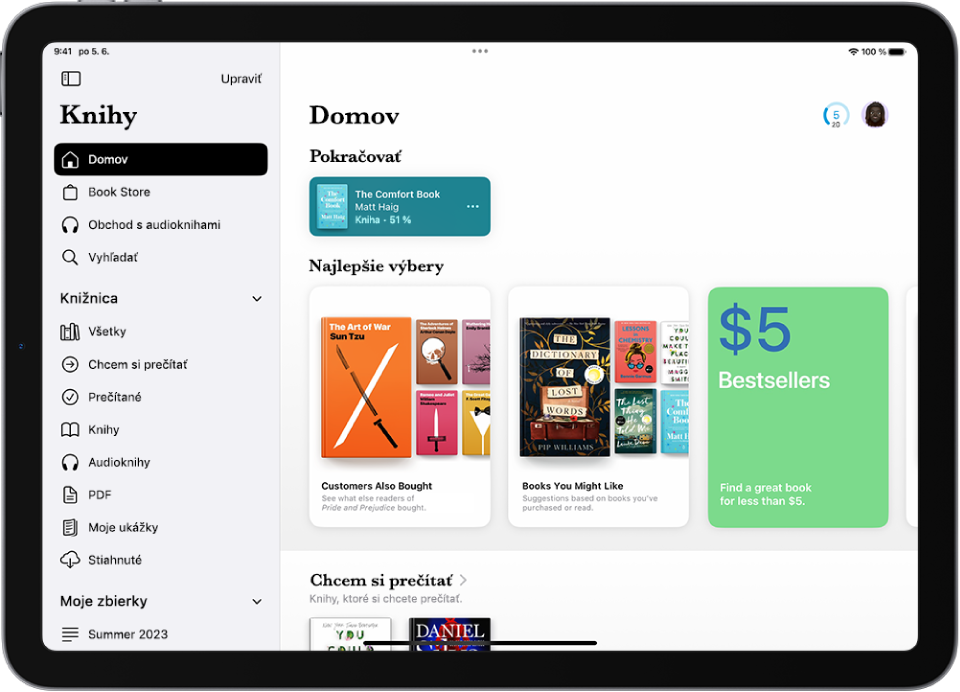
Čítanie knihy
Klepnite na ![]() alebo otočte iPad na šírku, aby sa postranný panel zobrazil automaticky, a potom klepnite na niektorú kategóriu, napríklad Domov, Knihy alebo Audioknihy. Prejdite na knihu, klepnutím na jej obal ju otvorte a potom máte k dispozícii nasledovné možnosti:
alebo otočte iPad na šírku, aby sa postranný panel zobrazil automaticky, a potom klepnite na niektorú kategóriu, napríklad Domov, Knihy alebo Audioknihy. Prejdite na knihu, klepnutím na jej obal ju otvorte a potom máte k dispozícii nasledovné možnosti:
Otočenie strany: Klepnite na pravý okraj alebo potiahnite sprava doľava.
Ak chcete povoliť otáčanie strán klepnutím na pravý alebo ľavý okraj, otvorte Nastavenia
 > Knihy a potom zapnite možnosť Prechádzať okrajmi.
> Knihy a potom zapnite možnosť Prechádzať okrajmi.Návrat na predošlú stranu: Klepnite na ľavý okraj alebo potiahnite zľava doprava.
Návrat na predchádzajúce miesto v knihe: Klepnite na stranu a potom na zaoblenú šípku v ľavom hornom rohu strany. Ak sa chcete vrátiť späť na aktuálne miesto, klepnite na rovnakú šípku v pravom hornom rohu.
Prechod na konkrétnu stranu alebo miesto: Klepnite na stranu, klepnite na
 , klepnite na Prehľadať knihu, zadajte slovo, frázu alebo číslo strany a potom klepnite na výsledok.
, klepnite na Prehľadať knihu, zadajte slovo, frázu alebo číslo strany a potom klepnite na výsledok.Použitie obsahu: Klepnite na stranu, klepnite na
 a potom klepnite na Obsah.
a potom klepnite na Obsah.Tip: Ak chcete rýchlo prechádzať knihou, podržte položku Obsah a potom potiahnite prstom doľava alebo doprava. Uvoľnením prsta prejdete priamo na dané miesto v knihe.
Zatvorenie knihy: Klepnite na stranu a potom klepnite na
 v pravom hornom rohu alebo potiahnite prstom nadol z hornej časti strany.
v pravom hornom rohu alebo potiahnite prstom nadol z hornej časti strany.
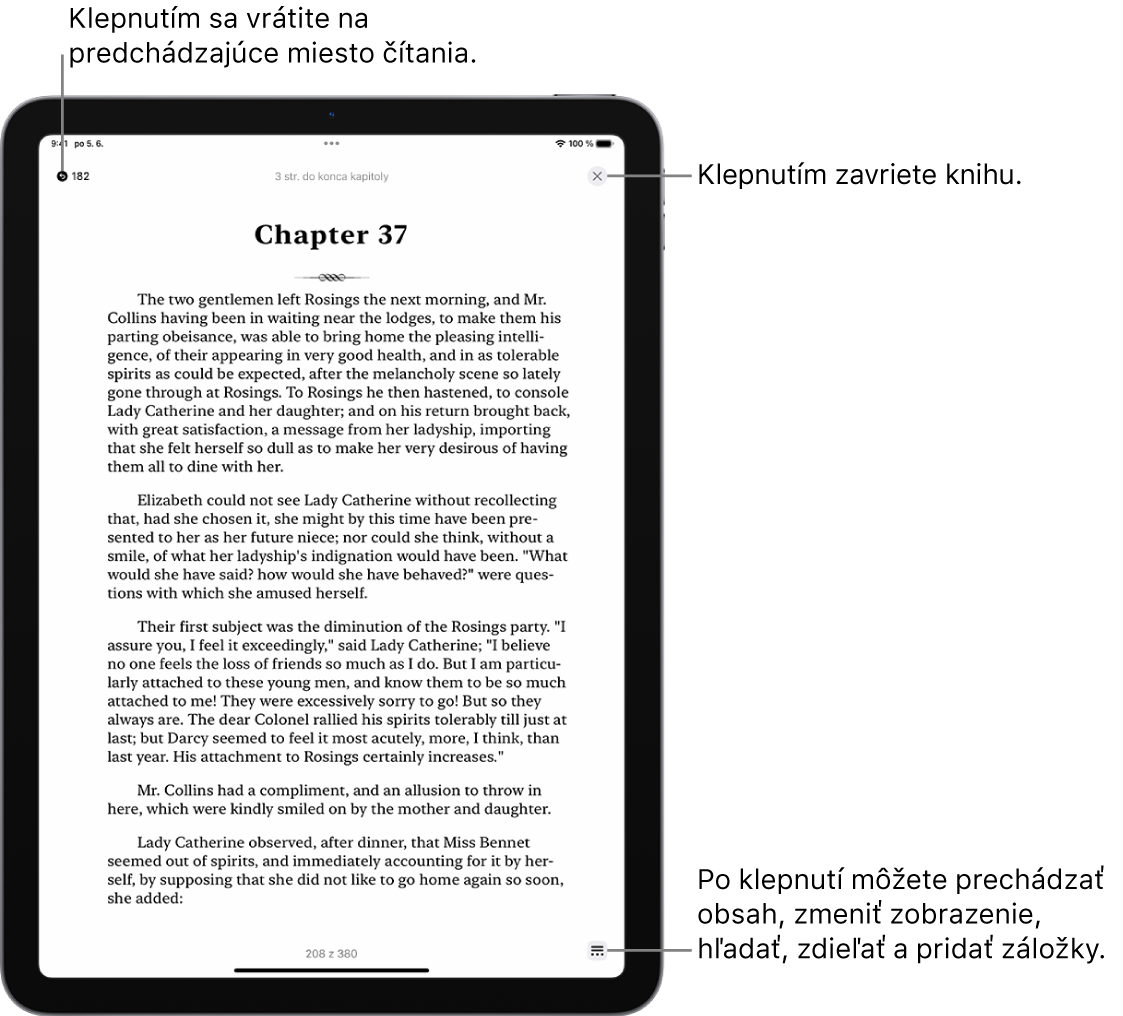
Zmena vzhľadu textu a strán
Klepnite na stranu, klepnite na
 v dolnej časti strany, klepnite na Témy a nastavenia a potom vykonajte niektorý z nasledujúcich krokov:
v dolnej časti strany, klepnite na Témy a nastavenia a potom vykonajte niektorý z nasledujúcich krokov:Zmena veľkosti písma: Klepnutím na veľké A zväčšíte písmo a klepnutím na malé A ho zmenšíte.
Zapnutie zvislého rolovania: Klepnite na
 a potom klepnite na Rolovanie
a potom klepnite na Rolovanie  .
.V prípade PDF súboru klepnite na
 v hornej časti obrazovky a potom zapnite možnosť Zvislé rolovanie.
v hornej časti obrazovky a potom zapnite možnosť Zvislé rolovanie.Zmena štýlu otáčania strán: Klepnite na
 a klepnite na niektorú možnosť.
a klepnite na niektorú možnosť.Úprava farby pozadia: Klepnite na
 a klepnite na niektorú možnosť.
a klepnite na niektorú možnosť.Nastavenie jasu displeja: Dotknite sa lišty jasu a potiahnite prst v požadovanom smere.
Zmena témy strany: Klepnite na tému strany, napríklad Ticho alebo Odvaha.
Zmena písma: Klepnite na Prispôsobiť a potom na Písmo. Kleputím na názov písma, napríklad Pôvodné alebo Palatino, zobrazíte jeho náhľad navrchu obrazovky. Klepnutím na Hotovo písmo použijete.
Nastavenie tučného písma: Klepnite na Prispôsobiť, klepnite na tlačidlo vedľa položky Tučný text (zelená znamená zapnuté) a potom klepnite na Hotovo.
Prispôsobenie medzier a zarovnania: Klepnite na Prispôsobiť a potom v časti Možnosti prístupnosti a rozloženia zapnite možnosť Prispôsobiť (zelená znamená zapnuté). Potiahnutím posuvníkov doľava alebo doprava upravte riadkovanie, medzery medzi znakmi a medzery medzi slovami. Takisto tu môžete zapnúť alebo vypnúť možnosť Zarovnať text do bloku (zelená znamená zapnuté). Klepnutím na Hotovo použijete vykonané zmeny.
Klepnite na stranu a potom na
 v pravom hornom rohu. Môžete tiež potiahnuť nadol z hornej časti strany (táto možnosť nie je dostupná, ak je zapnuté zvislé rolovanie).
v pravom hornom rohu. Môžete tiež potiahnuť nadol z hornej časti strany (táto možnosť nie je dostupná, ak je zapnuté zvislé rolovanie).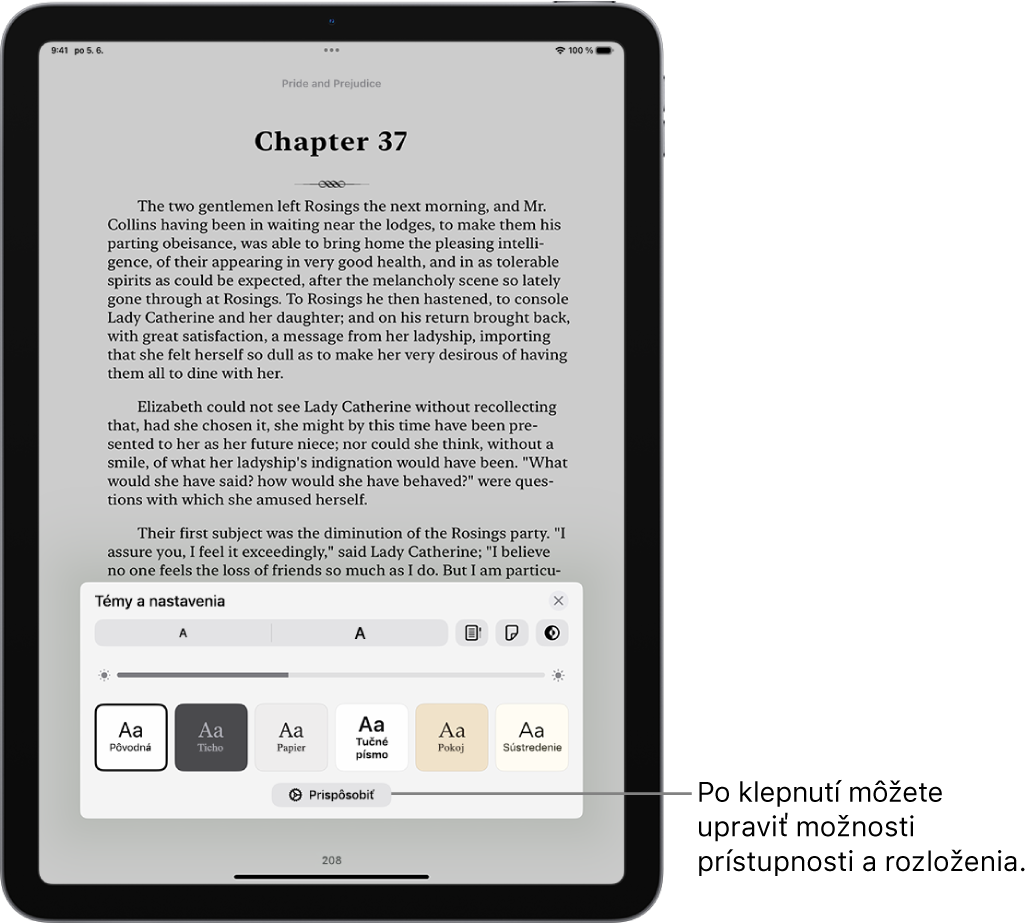
Poznámka: V prípade potreby môžete vybrať, na ktorej strane obrazovky sa má zobrazovať tlačidlo menu
 . Prejdite do Nastavenia
. Prejdite do Nastavenia  > Knihy a v časti Poloha menu čítania vyberte možnosť Vľavo alebo Vpravo.
> Knihy a v časti Poloha menu čítania vyberte možnosť Vľavo alebo Vpravo.
Ak chcete odvolať prispôsobenia textu a rozloženia, klepnite na ![]() , klepnite na Prispôsobiť a potom na Resetovať tému.
, klepnite na Prispôsobiť a potom na Resetovať tému.
Označenie strany záložkou
Pri zatvorení knihy je miesto, kde ste skončili s čítaním, uložené automaticky. Nemusíte pridávať záložku. Záložkami si môžete označiť strany, ku ktorým sa neskôr chcete vrátiť.
Klepnite na stranu, klepnite na ![]() a potom klepnite na
a potom klepnite na ![]() . Opätovným klepnutím záložku odstránite.
. Opätovným klepnutím záložku odstránite.
Ak chcete zobraziť všetky záložky, klepnite na stranu, klepnite na ![]() , klepnite na Záložky a zvýraznenia a potom klepnite na Záložky.
, klepnite na Záložky a zvýraznenia a potom klepnite na Záložky.
Zdieľanie vybraného textu alebo odkazu na knihu
Vybrané úryvky textu z kníh môžete odoslať cez AirDrop, Mail alebo Správy, alebo ich môžete pridať do apky Poznámky. Ak kniha pochádza z Book Storu, k úryvku sa automaticky pridá aj odkaz na knihu. (V niektorých krajinách a oblastiach nemusí byť zdieľanie k dispozícii.)
Podržte prst na slove a potom potiahnutím úchytov upravte veľkosť výberu.
Klepnite na Zdieľať a potom na Mail, Správy alebo na inú apku alebo službu, cez ktorú chcete zdieľať vybraný text.
Môžete tiež zdieľať odkaz na zobrazenie knihy v Book Store. Klepnite na stranu, klepnite na ![]() , klepnite na
, klepnite na ![]() a potom klepnite na spôsob zdieľania odkazu.
a potom klepnite na spôsob zdieľania odkazu.